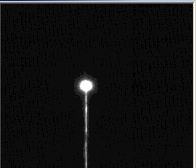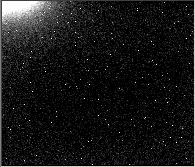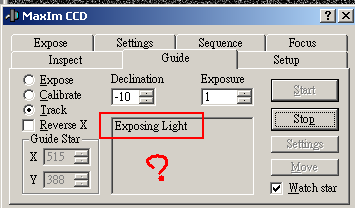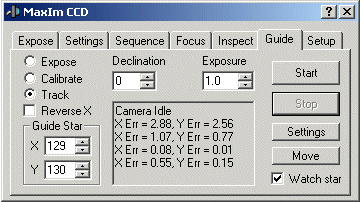�M�j�Ѥ�� ST-4 CCD �ֳt�����P²�n�ϥΤ�U
�̫�ק�2011/11/6
�@�B�e��
ST-4 �O SBIG���Ѳ��~�A���M���w�������O���ΡA�D�n�����H�\��O�K�q���۰ʾɬP�A�]���{�����w�g�g�b�w��̭��C
���~�AST-4���M�i�H�@���Ӭۥ�CCD�A�����i�H�ܧ֪����ڭ���o�@�i�Ʀ�Ƽv���A��ѩv���ؤo���p�A�ܮe���N�ϤH�P�줣���A�i�ӷQ�n�h���դj�ؤo���P����סA�Ҧp�����B�j�ؤoCCD�C
ST-4�w�g�R����F�A�N�sST-V�BST7�o�Dz��~�]���w�i�O�����ASBIG�{�в��~�O SG-4�H��ST-i�A�ڻ��]�D�`�n�ΡC

��1.1 SG-4�A�ڻ�����
�G�BST-4�ʯ�Ѥ��P�P��
|
|
|
|
��2.1 CCD���� 192 x 165 ���� ���� ISO 20000 �P������ |
��2.2 ��� �@���|�ӱ��f�A�`�N�ϥήɫD�`�S�A�p�b���a�A��ij�d�ߴ������D�H�K�Τ[�F�i������C |
|
|
|
|
��2.3 �q�����u RS-232 ���u���T�Ӱw�}���@�ΡA�]�N�OPIN2�BPIN3�BPIN5�A���O�ORXD�BTXD��GND�C |
��2.4 �۰ʾɬP���u Relay ���u�ݦۻs�H�s���U�ب��D���A�L��relay�T����Ӧ����зǡA�@��٤���ST4�зǰT���A+X +Y -X �VY �H�� GND |
|
|
|
|
��2.5 �q���u�A DC 14V |
��2.6 ��y���AAC 110V 60Hz��DC 14V |
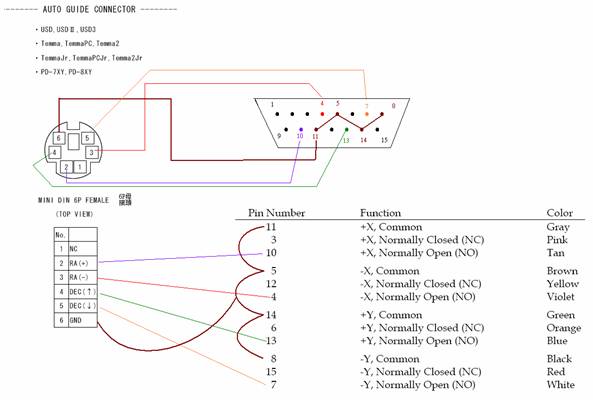
��2.7 ST4
relay���u�H����
�Ϥ��d�ұ��k������ USD3�t��,�A��PS/2 ��6P �Y
�T�B�w��s���P�ϥέn��
��ij���ƫe�dz�
���ެO�Q�n��ST-4������A�ϥΫe�A�滷��P�M�P��������ܭ��n�I�T�ꪺ����i�H���U�A�T�w�P�I�b�����̡A�ѩ�ST-4���������n�ܤp�A�]�������ǽT�����ؼи��b���������A�~���i��i�JCCD���v�������C
�t�@�Ӥp���D�OCCD������V�A�o�ݰ_�Ӥ����n�A����ڤW�b������ծɡA�A�γ\�|�F�Ѩ�G�y�N�v�����W�U���k���O�վ㦨���g���n��V�z�A�N�|�O�@��ܤ�K���Ʊ��F�[�]�����ɡA�i�H�̾�CCD�I�������ҨӧP�_CCD���������W�U���k�A�b�������Ѥ�v���̡A�v���W��N�O�_��C
���ӭ�t�����ܹϡA�ڭ̥i�H����ҩ��u�n�v�䪺��m�C

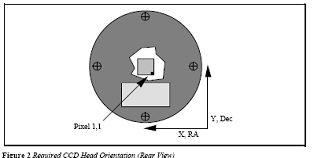
��3.1 �Ѽ��Ҧ�m�i�H�P�_CCD������V
�w��T�{�P�s��
�����T�w�W���һ����P�����u�����A�p�G�����K���K�·жԳ��I�A�Q��k�ɻ��a�I�|���H�i�H���ӤW�����T���ۤvDIY���X�ӡA���|�B�������H�ЦҼ{�g�H���å��B���P�����άO�P�P�u�t�������M�a�̡A�ХL�������ɻ�(���M�A�n�I���K)
�q�������A�i�Ϊ��yDC14V(�q����(+)�P��(-)���n�����I)�άO����y���ӨϥΥ�y�q���A�̧DZ��W�q���BCCD����B�s���q����RS232�H��relay�T���u�C
���W�q����n���@�}�l��CCDí�w�A�����x�����ʧ@�A�ھڵL�k�O�Ҫ��L�W�g����ܡAST-4���G�V���ɶ��S���ΡA�һݪ��x���ɶ��N�V���A����LED�W���Ʀr�}�l�H�����W�h�ܤƫ�A���ӴN�Oí�w�F�F�ӷǽT���P�_��k�O��@�T�t�q�y�e���A�ݬݷt�y�e���O���O���`���A�M��A���շP���ݬݬO�_�u�ʡA���`���t�q�y�e���ƭȤj��32~34�A�B�Y�@�������|���G�C
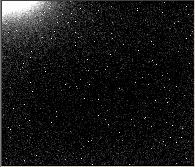

��3.2 �嫬���t�q�y ��3.3 �|�j�\����s�b�������
�|�BST-4���ιq���۰ʾɬP�ֳt�W��
ST-4�۰ʾɬP�i�H�������ݭn�q���A���ɾɬP�������B�ⳣ�|�ѱ���i��A�o�̶Ȥ��Чֳt���W��k�h�A���A�|�ݭn�Ψ�ԲӪ��ӳ��]�w�A�o�ӻݸԾ\ST-4����t�ާ@��U�A�å�������½Ķ���媩�i�ѦҡC
�D�n�|�j�B�J�A���t�q�y�B��J�B�ե����B�l�ܡA
�Ĥ@�B�A���t�q�y(Take Dark Frame)
���t�q�y�O�Ĥ@�B�A���U����A����|�^���t�q�y�æs�b��O���餤�A�Z�O�n���]�w���ܫ�A���������s�^���t�q�y�A�Ҧp�n�����Ƨ��ܡA�άO�������W�ӷP�Ҧ��K�����C
�ĤG�B�A��J(Find
and Focus)
�M��O��J�A������J�e������������� LED �W�Ʀr���N�q�A�b�豵�W�q����ALED�|���q�X Fr 4���r�ˡA���ܨ䶴�骩���A Fr 4�O�̫�@���A����N�|�O�T�ӼƦr�������{�{�A�̥��䪺�Ʀr�O�G�ת��ʤ���A0~99%�A�ҥH99�N�O�N�����M�F�A�k���ӼƦr�N�����O�b�P�������W���y�СA�`�X�ӻ��o�T���Ʀr�N�����O�̫G���ӹ������G�ץH�ήy�СC
ST-4�N�������n��(�H�A�ҳ]�w������)�A�e�X��T��LED�W�A�w�]�n�����ƬO�@���A�ҥH�Ʀr�|�������{�A�����J�O�H�N�O���_�����J�y�A�վ��G�צʤ���̤j�A���S���o��99�A�]���p�G�O�������M�����p�U�A�Y�Ϧ���h�����l�i�J�A�Ʀr�]�̵M�O99�A�ҥH�o�Ʀr�K����ǽT�N���i���q�A���ɭn�]�k��C�n�����ơA�� MENU��A��� EA ���A��ADJUST�վ���ơAST-4����i�ѽվ㪺���Ƭ�0.1 ~ 20���A�n�����ƽվ��A�O�o���s���t�q�y�A�~�~��i���J�A��l��檺�\��аѦ�ST-4�ާ@��U�A�A�|�Ψ쪺�C
���A�p�G�A�ƥ��N�����o���\�ҡA�ιq���J�Ӫ���n�J�Z�A�åι]���������A�b�赩������W���n�O���A�b�s�W�N�����ϥΰO���ӳ]�m��J�A�p���J���ĦӥB�ǽT�B�����O�ɶ��A�|�o�˻��O�]���A�A�C���W�s���@�w�O�n�����ѡA���Ѥs�W���Ѯ�i�ण���n�A�p�G���O�ιq����J���ܡA�N���ۨS���P�I���v���i�H�ݡA�u��ݵ�ST4�{�{���Ʀr�ӰѦҡA�p������U�ҹ�쪺�J�Z���@�w���n�C
�ĤT�B�A�ե����F������(Calibrate
Drive)
��J�S���D��A�U�@�B�N�O�ե����A�ĤT���s���U��AST-4����̡A�|�Ӥ�V���~�q���|���y�ʧ@�A�e�X�|�Ӥ�V��relay�T����X�B��Y�A�M�ᱱ��|�����C���~�q���ʧ@�@���ɬP�I���}���q�A���ɧڭ̤]�����ݵۨ��ӳ̫G�I���y�СA�O���O�X�z�����|�Ӥ�V�U�۶]�F�t���h���Z���A���p�ʱo�Ӧh�A�y���P�I�]�X�v���d�~�A���ڭ̴N�����վ�C���ץ��q���j�p�C
�վ�Ӹ`�иԾ\ST-4�ާ@��U�A�Ѽƥ]�tEA�n���ɶ��Bb�W�P�BbA�BC1C2���F�]���ɶ��BH1H2�V�L������ة��ݮɶ��BAA�����v�����i�ݡK�����C
�ĥ|�B�A�l��(Track)
���W�z�T�B���S���D��A�N���U�̩��U�� Track�A�}�l�۰ʾɬP�AST-4�N�|���ӧA�ҳ]�w���n���ɶ����_���n����A����۹������t�q�y�e���A�M��p���P�I�_���}���A�Y���}���A�A�̾ڲĤT�B�D�o���}����V�P�ץ��q���Y�h�ﰨ�F�U�ץ����O�C
�]�w���ץ��W�v�����L���W�c�A�z�ѫܦh�A�]���P�I�ӷL�������ܥi��u�O�j��y�����A�P�I�i��u�O�b����@���ӹ�������A���G ST-4 ���RŪ�A�@�������q�N�U�O�����F���ץ��A�������M���Ӥ��|�֡A���O�o�˭ץ��ä��|��Ӥ����h�j�U�q�A�Ϧӥ[�����F���l�ӥH�λ����t�Ϊ���í�w�C
���~�A�p�G�A�����b�����o�y�A�P�I�������b�Q�X�����ܥb�p�ɪ��ɶ��N�}�������A���p�o��֬P�I�N�}�������A�A���Ҽ{�ץ����b�A�ӫD�NST-4���ץ��W�v�����A�]�����������b�N�y����������{�H�ϧA���Ӥ��Ӽ˩�u�A�o���O�ξɬP�i�H�ץ����A�ߤ@����k�O�����b�˧���C
�վ�Ѽ�AA�]���L�ץ������D�����U�A���pAA�O1�A�N�O�C����@�i�Ӥ��N�ץ��@���AAA�O3���ܡA�h�O��T�i�Ӥ��A�åB������A�Υ��������G�ӧ@�ץ��C
���BST-4�q���۰ʾɬP�ֳt�W��
���A�즸�i�J�۰ʾɬP���@�ɮɡA�٬O�ιq������n�I�u���I���q���i�H�M���ӥB���T�����n�J�A���Q��ɬP�L�{����T�סA���q���i�H�ݨ�P�I�A�|�P��Q�����w�ߡIXDDD ������x�F�o���ܤƸ�ާ@����A�A�N�|�o�{�A��aST4���Ѫ��Ʀr���T�����A���O�p�G�A���ɬP�{�Ǥ����B�滷�訪�D���ʯण�F�Ѫ��ܡA�A�N�L�k�u�aST4���Ʀr�x�����骬�p�C
�����A���M�n�dzƦn�@�x�q����@�M�䴩ST4�۰ʾɬP���n��A�ҦpCCDTRACK��Maxim DL�A�H�U��Maxim DL 5.3 �@���L�{�d�ҡC
�Ĥ@�B�A�}��CCD�G
�b�w��W�s���n����A���}Maxim DL ��CCD����ﶵ�C
![]()
������ �|�X�{�p�U��������
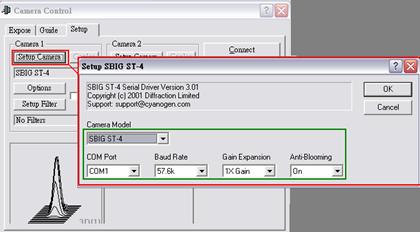
���USetup Camera�A�ÿ��CCD��ST4�A�`�N��ܥ��T��COM Port�A���p�A��CCD�s���b��W���q����COM Port�W�A���h�b�|�OCOM 1�BCOM 2�S�����D�C�����p�A�ĥ� USB �� RS232 �o����u�A������u�|��COM Port�����b���@��COM �N�����D�F�A�������}�˸m�z���ݬݡC
�ĤG�B�A�վ�һݰѼƨós���G
��L���ƭȳ��ιw�]���N�i�H�F�A���UOK�^��CCD��������A���UConnect�A�N���ӥi�H���\�s����CCD�F�A���\����MaximDL ���|��ܥ�����~�T���A�åB�|���Camera Idle���T���A�p�U�����سB�C
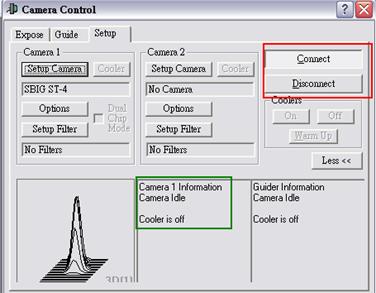
�p�G�A���L��A�i�H���UCooler ON�A���L�]��ST4�P�N�����O���q�N�ҰʡA�����ūסA�ҥH���F�]�S�ΡA���O�A���M�i�H�]�w-30�צ۲n�@�UXD
�ĤT�B�A²�檺��Ӵ��աG
�o�̰��]�A�w�g��n�J�Z�o�I�бqSetup��������Guide�����A�T�w�bExpose(�թ�Ҧ�)�A�M����UStart�A���N�|�թ�@�i�Ӥ��C
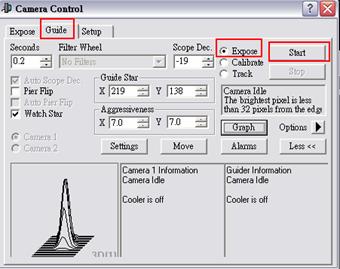
�Ĥ@�����U��ӮɡAMaxim DL�|���X�����ЧA���\�W�赩�\�A�A�\�W�赩�\�����UOK�AMaxim DL�|��@�i�t�q�y�A����S�|�A�ЧA���}�赩�\�A�æb�A���UOK����@�i�P�P�C���p�S�X�{�o�Ӵ���Maxim DL�N������P�P�F�A���ܲ{�b���t�γ]�w�O���|�۰�����t�q�y�A�o�ˤ��n�A�i��|�W�[����P�I�����p�⪺�~�t�A�нվ㤧�A�վ㪺�a��p�U�ϡG
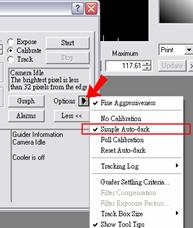
�bOptions ���a����U�b�Y�ϥܡA�X�{�p���A���Simple Auto-dark�A�ܩ�Full Calibration�|�p��ץ��v���N�����D�F�A�`���C�����ճ�����Orz�K
���\��ӨåB�۰�����t�q�y����A�A�N�o��@�i����ʽ誺�Ӥ��F�C
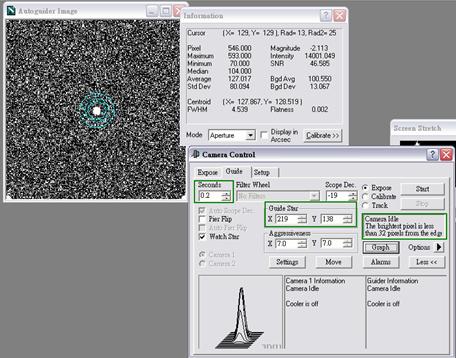
�o�ӽd�ҷӤ����O���P�I�A�{���N�۰ʪ����L�һ{�����P�P���y�СA�åB��ܦb�W�Ϫ����l�ذ_�Ӫ��a��A�A�i�H�ۦ�վ�A�Ϊ̪�����ƹ����ʨ�P�I�W�A�åB���@�U����A�ƹ��Ҧb���y�мƭȷ|�۰ʶ�J�C
�άO�A�����N�P�I�ƭȡA�ӫG�άO�ӷt�A�нվ��n�����ơC
���ƪ���ӡA����A���N����A�M��i�J�U�@�B�����F�վ�C
�ĥ|�B�Arelay�Ѽƪ��]�w�G
���UCCD��������W��Settings�A�ӽվ�o�@�B�J�һݭn���U�ѼơA�|���X�ɬP�]�w(Guider Settings)�������A�D�n�ݭn�`�N���p�U�Ϻ��ت���B�G
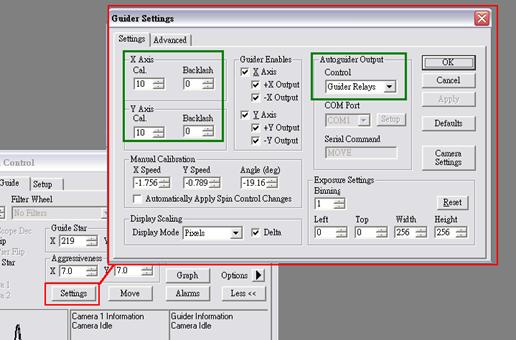
X Axis��Cal. �N�����O�C�����F�bX��V���ʪ��ɶ����ơA�p�W�ϳ]�w10���ܡA�N�����@�U�A���U�}�l�ե��ɡAST4�|���y�b+X��-X��V�U��10���AY Axis�P�z�C
Backlash½Ķ�O���������ءA�N�O���A���]�쥻���F�V+X���A��M�n�V-X�j��A�o�ɦ]���������ŻءA�|���@�p�q�ɶ�������A�o�Ӫ���ɶ����ơA�N�O�A�n�b Backlash �Ů椺��W���Ʀr�A�p�G�A�i�o�d���A�i�H�]�w��0�A�]���Y�ϯu����Backlash�o�͡A�A�]�w0�N���ץ��q�����A���N�O�|�h�״X���Ӥw�A�b�z�פW�ӻ��A���|�v�T���G(��ڤW�N�K�������F��I����������Ѯ��O������)
�̫�O�`�N�@�U Autoguider Output�A�ѩ�ڭ̬O�n��ST4�����e�T�������D���A�]���n��Guider Relay(�ª��� Camera Relay)�A���ܰT���O�q�ɬP�]�ưe�X�A�Ӥ��O�q���e�X�C��l�Ѽƥi�H�Ȯɤ��z�|�A�èϥιw�]�ȡA������m����A�N�i�H�վ�ݬݷ|�����p�A����Manual Calibration���ѼƤ��νվ�A���A���է������ᥦ�|�ۤv��J�C
�Ĥ��B�ACalibrate�G
���T�w�A���Ҧ��w�g�qExopse������Calibrate�F�A�p�U������سB�C���M�A���UStart�AMaxim DL�u�|�A��@�i�Ӥ����A��IXD
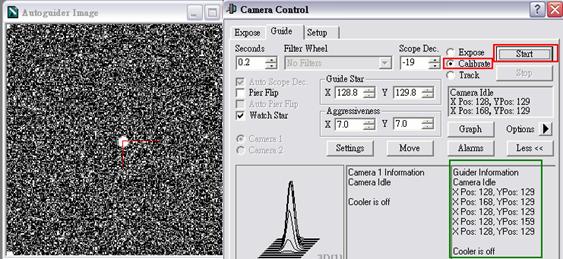
���UStart�A���|�i��ե��B�J�G
(1) ��Ĥ@�i�Ӥ��A����ܬP�I��m�b�p�W�Ϫ����سB�C
(2) ��+X��V���ʡA���ʪ����ƴN�O�A�bSettings��椺X�BY Axis��Cal.��l���ҳ]�w�����ơC
(3) ��ĤG�i�Ӥ��A����ܷs���y�СA�ӥB�A�|�ݨ쥪�Ϫ��Ӥ��W�A�X�{�@�����⪺�u�A�N���첾���q�C
(4) ��-X��V���ʡC
(5) ��ĤT�i�Ӥ��A����ܷs���y�лP�첾(���ɲz�פW���Ӳ��^���)
(6) ��+Y��V���ʡC
(7) ��ĥ|�i�Ӥ��A����ܷs���y�лP�첾�C
(8) ��-Y��V���ʡC
(9) ��Ĥ��i�Ӥ��A����ܷs���y�лP�첾�C
(10)
�b�o�ӹL�{�̭��A�C�������ʡA�A���i�Hť���~�q�����}�������n���A�`�@����ť���K�T�~���A���D���Ƥӵu�A�}�������n���|�C�]������A���ˬd�@�U���G�A�]�N�O�W�Ϻ��ت��a��A�ݬݳ��첾�F�h�ֹ����A�ӧA�O�_���N�H
�ܩ�b�o�Ӯե��B�J���s���Ӧ첾�h������n���K�Z�ջ��ڤ]�����D�A���O�ڭ̥i�H�ۦ�����X�@�ӦX�z�ȡC
���V�����M�V�n�աI �]���������Ʀh�A�Z�����A�V�७�����~�t�A��軡�A�����F�]�\�C���_�l���������Ӭ۵����[�t�סA�����M�ݭn�����@�I�A�M��������ȰաI�����U�Ӫ��q�A�ڭ̦b�έp�W�۫H������ǽT�C
���O�`���ӤW���a�H�ڷQ�o�ӤW���j���O1/2����a�I���]�A��P�P��b�����A�n�O���P�I�]1/2��������N�]�X�����F�H
�ҥH�X�z�ȩγ\�i�H�Ҽ{��b1/4~1/8������k�A�HST4��192x165�ӻ��A165/8 ~ 20.5�B165/4 ~ 41�A�ҥH�ڷQ�A���P�I�]��20~40�ӹ����A���ӬO��������ܡI
�ܩ�n�]�X���A�~�|��F20~40�ӹ����O�H�A�i�H���}��ʴ��տ��Move�A�p�U�ϩҥܡG
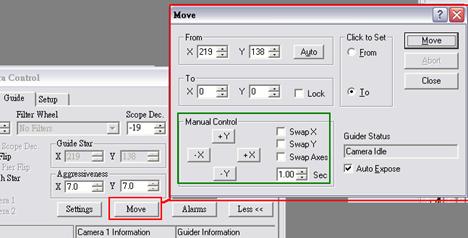
���T�w���䪺Auto-Expose�w�g�Ŀ�A�o�˨C���첾����|�۰ʷӬ۬ݵ��G�C
�M���I���楪�U���� +X�AMaxim DL �|��ST4�e�@��+X��V��relay�T�������D���A�Ө������Ʀb����Ů�]�w�A�w�]�ȬO�@���C
������A�۰ʩ��᪺�Ӥ��N�i�H���A���D�A+X��V���@���A�|�b�Ӥ��W�������h�ֹ����H
�A�����h���մX���A�ݬݬO���O�C���������@�ˡH
�M��A���ӭn���^���A����Backlash�ݭn�h�����~��V�L�H
�ӨӦ^�^�����A�ݬݦ��S�����X�z���첾���͡H�Ҧp���ŨS�����n�A�o�̪����G���ӷ|�ܩǡA�Y��V�|�S�O�h�άO�S�O�֡C
�Ĥ��B�A�}�lTrack�G
���Track�Ҧ��A�p�U������سB�A�ë��UStart�A���̴N�|�}�l�u�@�F�C���_���n���A�åB��C�������G��ܥX�ӡA�p�U�����سB�G
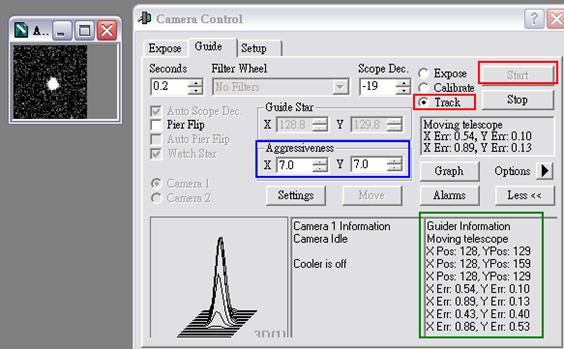
�t�~�A�i��|�Ψ쪺�ѼƬOAggressiveness�A�ѦҤW���Ŧ�سB�A�q0.0~10.0�A���ܨC�����F���ץ��q���ʤ���A10.0�N��100%�A�]�N�O���O�K���]�A��Aggressiveness�]�w��7.2�A�P�I������1�ӹ��������A���F�|����0.72�������ץ��q(�]�N�O72%)�C
�M��A�N�i�H�ּ֪��}�l�۰ʾɬP�A�åB�@��ť���~�q�����T�C
�ĤC�B�A�i���վ�G
�b�Ĥ��B���̫�@�y�ܨ��ܦ����D�A���N���F�i��s�b���L�ץ����D�A���]�A�����bOK�B�滷���x�����c�]���j���S���D�A�����F�ץ����W�v��ꤣ���Ӥ��W�c�A�Y�����۫�(Seeing)���n�A�]���j���Z�ʳy���P�I�|�b��a�p�p������Ӧ^�A�A�]���ӭn�ק�]�w�A��ST4���o�����o�ؤ��s�b���l�P�~�t�A�Ӥ��O�W�c���e�X�L�N�q���ץ��T���C
���~�ACCD�v���]�i��s�b���T�Τz�Z�A�o�ذT���u�|�X�{�@�����o�|��ST4�~�P�A�y���L�ץ��C
�L�ץ��S������n�B�A���M�q�z�פW�ӻ��A�U�@�����F�٬O�|�ץ��^��B�A���O���D���o�B�g�`�ʪ��Ӧ^���ʡA�i��W�[����i�l�A�]�i��y������[�x�@���L�L�̰ʡA�ӥB�n�O�A��Backlash�]�w������T�A�����F�C�^��@���A�A����ڼv���N�S�����F��B�@�I�C
�o�ܤӦh�F�A�`���A���A�ש�W��F�۰ʾɬP�A�ӥB�ϥεL�~��A�i���Ū����D�N�|�ܦ��G�p���קK�L�ץ��C
�̰���k�p�U�A�A�i�H������Track�A�ë��USettings�A�ç��Advanced�o�Ӥ����A�p�U������سB�G
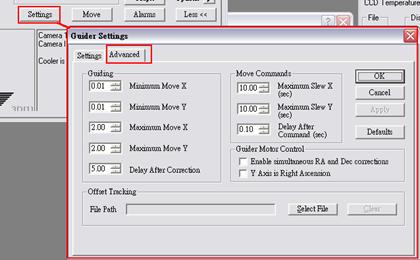
������i�H�]�w�̤j��̤p���ץ��q�A�ר�O�̤p�ץ��q�A���ӨC���Ѯ���������P�~�O�A�A�o�קKSeeing���Ϊ��z�Z�A���O�S�����O���@�w���l�ܺ�סC�̤p�ץ��q�]�w���Ӥp�A�A�N�|ť���~�q���@���T�A���O��ܪ�Err�o�u�b��a�r�ޡA���y�ܻ��N�O�@���b���դu�C
���BST-4 ��v�ֳt�W��
�n��ST-4��CCD�۾��N�@�w�n�ιq���o�K�Sť���L����CCD���i��i�H��v���s�b�L���w�Ъ��A���p���ä���ڡA���D�A�Ʊ浥�^�a�ɤ~���}�o�{���W�@�ߡA��������S���ܡH
�ѩ�ST-4�O�������~�A�ҥH�n��䴩�۹諸�֤@�ǡASBIG���q���X�@�ڳn��CCDOPS�A�Τ@�F�Ӥ��q�h��CCD���~�A�o��ST-4�S���䴩�A�ثe�������Ѧ]���i�k�ҥH�ä����ⴣ�ѩҦ��i�H�ϥ�ST-4���n�黡���A�ȴ��ѴX�ڳn�骺�ϥλ����A�j�P����ءA�ۥѧK�O�n��P�I�O�n��G
�K�O�n��
1. ��t�{���G�]�t��t���Ѫ� DOS �{��CCD.exe�H��MAC�{��ccd.hpx�A��̳��O�i�������檺�G���ɡADOS�{���� Windows XP ���٥i�H����èϥΡA��Windows 2000�W�A�ƹ��L�k�@�ΦbCCD.exe�{���W�A�n�a��L�ާ@�A�����Q��������ACCD.exe�@���n��s��Windows XP ��SP3�H��A�ƹ��N�S�i�H�ΤF�A�ܩ�Vista �άO Windows 7�h�S�����չL�C
�\��譱�A�D�n�N�O�aGrab�o�ӿﶵ�Ӱ��n���A�i�H��v���m��ơA���O���O�u���C��A�ӬO���C���ܤƪ����ܤ�k�q�Ƕ������m��A�M�ᦳ�@�ǴX�檺�n���ﶵ�i�H�ΡA�S����L�Ѧp�ɬP�������C
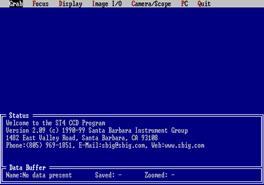

��6. DOS��t�{������ ��7. ImCap�{������
2. ImCap�G�O�HWindows 98���o�i���x�A���L�bWindows XP SP2�H�e�����x�ҥi�ϥΡA��Anderson���ͩҵo�i�A�n��ä��O�S�O�w��ST-4�Ҽg�A���o�O�K�O��Windows�{�����A�ߤ@�䴩ST-4���A�̤j�n�B�O����ƹϧΤƤ����A�B�i�H�bWindows 2000 �P XP�U���Q�ϥΡA�n���٥i�H�ާ@LX 200�滷��t�ΡC
�D�n�aSetup�\��]�wCCD�BCapture�\���^���e���A���~�A�o�ӳn��i�H�sfits�榡�Pbmp�榡�����ɡC
�H�W��ڳn��b��Ұʪ��ɭԷ|�ߧY���y COM1 Port�ˬd���S��CCD�s���A�ҥH�b�Ұʳn��e�O�o���s���n�۾��ADOS�{���S��k��RS232���˸m���X�AImCap�n���]����C
�I�O�n��
1. CCDSOFT
�n���O��The Sky�P�@���q�A�i�H�䴩�۷��h������CCD�A���O�]�����������i�o��s�A�ҥH�N�u���гo�ˡIXD
2. Maxim DL
Maxim DL�\���״I�A���B�HVer 3.07�����D�A�u��������CCD�ާ@�������\��A�ܩ��˵���R�v���B�v���B��BCCD�v���B�z�P�T��X�������j�j�\����L�A���W���X���Ӥh�פ妳�ͨ���������ѡA�p�t�q�y�����A�Х��\Ū�C
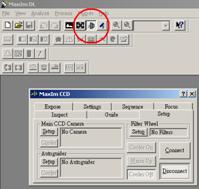

��8. CCD�ާ@��� ��9. �v����R�������
CCD�ާ@�A�����ЩI�s�XCCD Setup�����A�D�n�|�Ψ쪺�]�tSetup�BExpose�BSequence�BFocus�C
�������M�O���T�s��ST-4�w��ñ��q���A�õ���CCDí�w�F�I��Setup�A�����CCD�A���8�W������B�A���ST-4��L���ιw�]�ȧY�i�A���F COM Port�i��|�ݭn�վ�(�ݧA�s���O���@��COM�A�άO�A��USB�u�����F���@��COM)�A�M����U����Ҧb�� Connect �s��CCD�A�p�G�s�����\�|��ܥX No cooler control����r�T���A����ST-4�S���N�o�ūױ���A��L��Ʒūױ���N�o��CCD�h�|��ܥX�{�b��CCD�ūסA�ڭ��٥����]�w�N�o�ūסA�ë��UCooler on�����s�A��CCD���šC
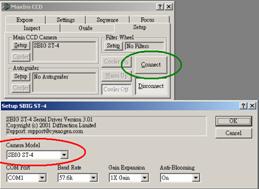
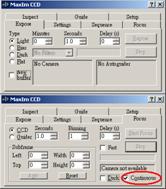
��10 . Setup��� ��11. Focus �P Expose���
���\�s����A�N�i�H����Expose�]�w�n������A���n���X�i�ոլݡA�����H�W���t�q�y�p�G����e�{������10���ˤl�A����CCD�W�N�O���`���F�AFocus��洣�ѧA��J�Ҧ��A�i�Ŀ� ��Continuous�A�p��9.������B�AST-4�N�|�s���n���ÿ�X�v���A���������J�y�A�]�k�N�P�I�j�p�Y��̤p�A�N������J�F�C
��J�ô�������S���D��A�A�i��|�Q�� CCD�ۤv�h��������A���I��Sequence���A���I��Setup���s�Ʃw�Q�i�檺�u�@�A�p��11.�A�]�w�n�����A�B�n���ɶ��B�٥i�H�[�W�o�誺�s��(�p R�BG�BB�A�o�̥u�O�|���A���o����T�[���ɮצW�W)�A�ƦܬO��i�v�����ɶ����j�K�������i�b���]�w�A�p�G�ڭ̦��[�W�o��άO���զh���n������B�h�ӥؼЮɡA�h�i�H���γo�������\������U�ۤv�Ϥ��P��z�ɮסC
�]�w�n���᪺�Ƶ{��A�^��Sequence���A��Start�}�l����A�M��N�i�H�h��ѳܯ��Y�d�]�F�A��F�K�Ф��n�ѰO�]�w�s�ɪ���Ƨ���m�A�U����Setup Path���s�i�H�]�w�A�M��ѫG�ɥi�O�ѰO��Flat�C
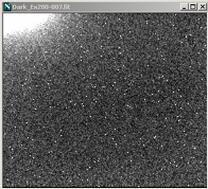

��12. �t�q�y�зǫ��A ��13. Sequence Setup
�C�BFITS�v���榡²��
Flexible Image Transport System�A²�g��FITS�A�O�Ѥ�ɪ��зǼv���榡�A�����T�����F�v������T�A�ɮת��e2880�Ӧ줸���٬�Ū�Y��(Header)�A�i�H�ΨӬ����v���������T���A�Ҧp�n���ɶ��B�[���ɶ��B�v���j�p�B�v�����A�����A�᭱�������N�O�C�@�ӹ�������T�A�H��CCD���j�z�A�v���i�H�O 8��16 bit���A�A���~���i�����@��T�����v���A�]�i�H�b�@���ɮפ��]�t�h�i�v���C
�@��Q�B�zFITS�ɮץi�H�ĥ�Maxim DL�A�Ӧp�G�A��Maxim DL�s��ST-4�ӬۡA�]�O�w�]�s��FITS�榡�A��t�{���h�i�s��FITS�άOST4�榡�C
���ϥ�C�y���B�zFITS�v���A�аѦ� fitsio�G http://heasarc.gsfc.nasa.gov/fitsio/
���u���D�`²���IXD
cfitsio���ϥΨ��u�|�Ψ�X�Ө禡�A�аѦ��p���C
�����B�M�j�Ѥ� ST-4���A
�M�j�Ѥ�����@��ST-4�A�����Ǹ��O9148237�A�ݾǮհ]���A��81�~�H�q���O���ʤJ(60,000��)�A���g���Ǫ��N�۰ʾɬP���u�k�� EM-10 ����A�F���۰ʾɬP���\��A�H�ۦ~�[�AEM-10�a���A���~��2000�~�o�{�Ȧs����PCCD����A�D�e���������ײz�C
�ثe�Ҫ�ST-4���v���A���G
|
�~�� |
���A |
���O |
|||
|
2000/ |
|
X |
���ӲM�����p�AST-4�Ȧs����PCCD���� |
||
|
|
|
||||
|
2002/ |
9�� |
�� |
�e�å��������� $8,200 (���צn��X�G�S�b��-.-) |
||
|
|
|
|
|||
|
2004/ |
7�� |
X |
���յo�{�a���A����L�k�L�q�A |
||
|
10�� |
�� |
�e�å����ק��� $6000(�����٧U) |
|||
|
12�� |
�� |
�թ�´�k�P�A�HEM-2 + GP80M �o�{�p�G��ӫG���P�A�Y���n���ɶ����u�A���|���ͦp�k�Ϫ��{�H(�ǻ������y��{�H) ��ij�A�Y�ϬO��J���A�]���n�Τ@���P��J �[�������s���CInst.04-1 |
|
||
|
2005 |
|
�� |
�t�q�y���աAST-4�t�q�y���w�p�k�ϡA�Y�@�����G(�q�l�u�������ҭP) ST-4�����ƭȬ�34~36 ST-4�t�q�y�ƭȡA������ƭȬ�60~75 Inst.05-1 |
|
|
|
10�� |
�� |
���U�P�P�u�t���աA������G����ť�� |
|||
|
|
|
|
|||
|
2006 |
9/28 |
�� |
�b�s�˥��ϩ� M42�A�HFS-60 + EM-2(95114)�A�k�� �H�|�Q�i���k�X���A�@�i�n��200���A���c�۷�����(�o�i�ݤ��X��) ST-4���۾����n��������2.5~3�����A������n���ɶ��ʺA�d�j���A�v���V�V�� �[�������s���C Deep.06-2 |
|
|
|
9/29 |
�� |
|
|||
|
10/14 |
�H |
��s�J��Q�n�Φ����CCD�������ǩǪ��A�^�Ӵ��աA���ܤ[�]�����`�����A��ӱ��q���p�ɫ�AST-4���`�F�K�Pı�һݷx���ɶ��n���V�ӶV���C |
|||
|
|
|
��ӴN�}���F���FXD |
|||
|
2007 |
|
|
|
||
|
2009 |
|
|
�e�å��A��eSBIG�A���p�߭צn�A�u�n�I�� $15,000(�����٧U)�A�����ڭ̴��F�ӷs�~�ߡC |
||
|
2010 |
|
��/�H |
���զۻsrelay���u�A�åHMaxim DL���զ۰ʾɬP�C���ѡA���G�b�̫�@�BTrack�ɡA�N�u���Exposing light�M��N���ʤF�C
�z�פW���ӷ|�}�l���_�n���M����i�C�����~�t�K�A���o�ˡG
(�o�ϬO��MaximDL��Help) |
||
|
2011 |
11/04 |
�� |
���s�s�@�@������i�a���u�A�A���զ۰ʾɬP�C �Ȯɥd�bCalibrate�o�@�B�A���I�N���ӲM���o�@�B�n�p��ե��A�H���٨S�d�wBacklash���ץ��A�������D�p�U�G 1. ����Calibrate�ɫ��UStart�A���O�L���ʧ�+X+Y�H��A��M�����D��������V���L�h�A�M��P�P�]�N�]�X�����~�F 2. ���@�ץΤ�ʾާ@��X��Y�ɡA�i�H�T�{�Ӧ^�ɷ|�J��Backlash�A���D�O��ӦA����ʾާ@��X��Y�ɡA��������P�I�N�S�����`���Ӧ^���ʤF�C 3. Track�ɫ��UStart�A�z�פW���ӷ|���_���n����X�{Err���i�A���O�o���]�S���A���ӦL�H�O�W��Simulator�ɡA�N�i�H�bTrack�ɥ��`������Err���i�H�ΰl�ܰʧ@�A���O�o���bSimulator�U�]�S�ʧ@Orz�A���Maxim DL 5.3���N�i�H�A�p�G�n�����ٱo��ST4��dll�q�ĤT������Ƨ��ƻs�L�h�Ĥ������C |
||
|
|
11/05 |
�� |
���ӥi�H�۰��ɬP�F�A�D�n�O3.07�����۰ʾɬP�����D�A����5.3�N�i�H�u�@�F�C �����h���L�P�A�]����LED���P�I�A60S�滷��W���L�ʶ��x�A����०�Ӽ���Calibrate���L�{�A�ñN���G�g�ܼW�q����ST4������U�C |
||
|
|
|
|
|
||
|
|
|
|
|||
|
|
|
|
|
||